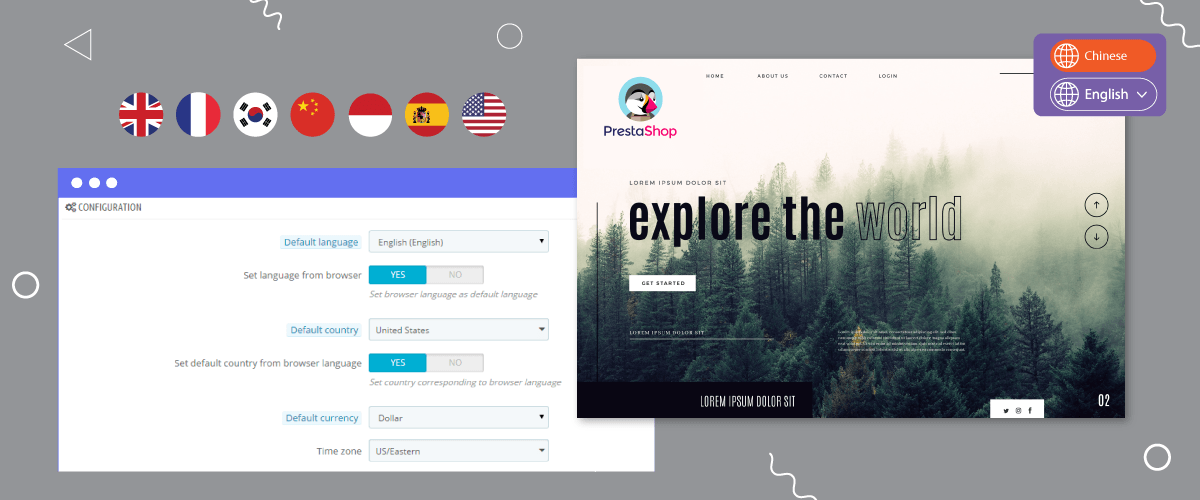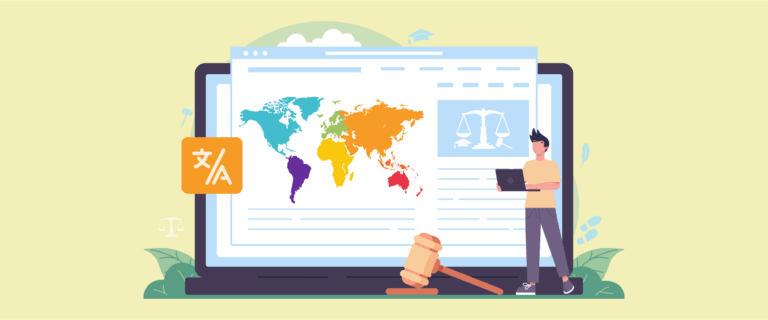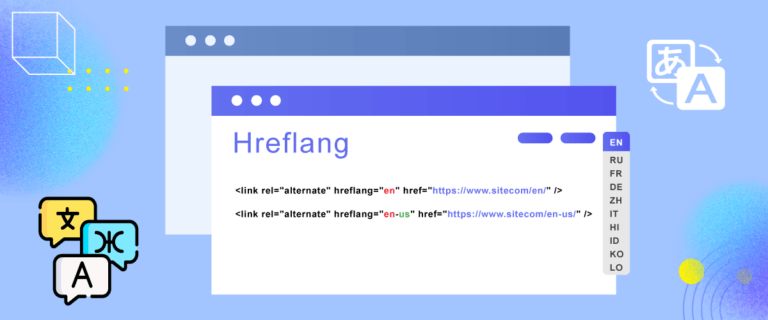多言語 Web サイトを作成する場合は、言語切り替え要素に特に注意を払うことが重要です。 これは、ユーザーが言語を切り替えたいときにこのセクションに頻繁にアクセスするためです。
PrestaShop 多言語サイトを所有している方も同様です。 したがって、フレンドリーでアクセスしやすく、使いやすい PrestaShop 用の言語スイッチャーを作成することが重要です。
この記事では、 PrestaShop の言語スイッチャーを設定する方法について説明します。 したがって、多言語 Web サイトまたは PrestaShop の e コマース所有者は、この記事を最後まで読んで完全なガイドを入手してください。
多言語 Web サイト PrestaShopにとって言語スイッチャーが重要な理由
言語スイッチャーは、ユーザーが言語を切り替えるときに頻繁にアクセスして使用するものであるため、多言語 Web サイトに存在する必要がある要素の 1 つです。
PrestaShop 多言語 Web サイトにおける言語スイッチャーの重要性は、言語を切り替えるために使用されること以外に何ですか? 以下の完全な説明を参照してください。
- ユーザー エクスペリエンスの強化:簡単にナビゲートできる言語スイッチャーにより、言語間のシームレスな移行が容易になり、ユーザーのナビゲーションとコンテンツの理解が簡素化されます。 この機能強化は、全体的にポジティブなユーザー エクスペリエンスに貢献し、フラストレーションを最小限に抑え、ユーザー エンゲージメントを高めます。
- 直感的なナビゲーション:言語スイッチャーは簡単に見つけられ、ユーザーフレンドリーである必要があります。 適切に設計されたインターフェイスにより、スイッチャーが目立つ位置に配置され、明確で簡単に識別できるアイコンやラベルが採用され、ユーザーが言語を簡単に切り替えることができます。
- 直帰率の削減:ユーザーフレンドリーな言語スイッチャーは、直帰率を減らすのに役立ちます。 訪問者が好みの言語をすぐに見つけて選択できる場合、Web サイトに滞在し、そのコンテンツを探索し、コンバージョンに至る可能性が高くなります。
- 効果的なコミュニケーション:言語スイッチャーはユーザーと効果的にコミュニケーションをとる必要があります。 明確かつ簡潔なラベルや記号は、利用可能な言語オプションを伝え、混乱を軽減し、ユーザーが情報に基づいた選択を行えるようにします。
- SEO の最適化:検索エンジンは、Web サイトをランク付けするときにユーザー エクスペリエンスを考慮します。 適切に実行され、ユーザーフレンドリーな言語スイッチャーは SEO にプラスの効果をもたらし、さまざまな言語で検索を行うユーザーに対するサイトの可視性とアクセシビリティを向上させることができます。
- 言語パフォーマンスの測定: Linguiseなどの一部の言語スイッチャー モジュールは言語パフォーマンス分析を提供し、サイトで各言語バージョンがどのようにパフォーマンスを発揮するかを確認できます。 これは、実際のユーザー データに基づいて言語戦略を最適化するのに役立ちます。
PrestaShopの言語スイッチャーをセットアップするにはどうすればよいですか?
言語スイッチャーは、通常翻訳サービスによって提供される要素または機能の 1 つであり、ユーザーはそれをカスタマイズするだけで済みます。
ただし、すべての翻訳サービスが、変更が簡単で柔軟性があり、さまざまなカスタマイズが可能な言語切り替え機能を提供しているわけではありません。
ただし、フレンドリーでカスタマイズが簡単な PrestaShop 言語スイッチャーを必要とする人にとっては、 Linguise 解決策になります。
Linguise自動翻訳は、わずか数秒で自動翻訳できるウェブサイト翻訳サービスです。 PrestaShopの自動翻訳を含む、40 以上の CMS プラットフォームと統合されています。
Linguiseを使用すると、訪問者にとって使いやすい、フレンドリーな PrestaShop Web サイト言語スイッチャーを作成でき、並外れたメリットを提供できます。 言語スイッチャー Web サイト PrestaShopをセットアップするにはいくつかの手順があります。ここではいくつかの手順を説明します。
ステップ 1: Linguise 無料アカウントを登録する
Linguiseの言語切り替え機能を利用してPrestaShop eCommerce を翻訳できるようにする、最初に行う必要があるステップは、 Linguiseプラットフォームにアカウントを登録する。 Linguise1 か月の無料トライアルも提供しており、サービスで利用できるさまざまな機能にアクセスできます。
ステップ 2: ドメイン Web サイトを追加する PrestaShop
次の段階では、 Web サイトのドメインをLinguiseに。 いくつかの情報を入力する必要があります。
- アカウント
- URL
- プラットフォーム、 PrestaShop選択します
- 言語
- 翻訳言語
- URLを翻訳
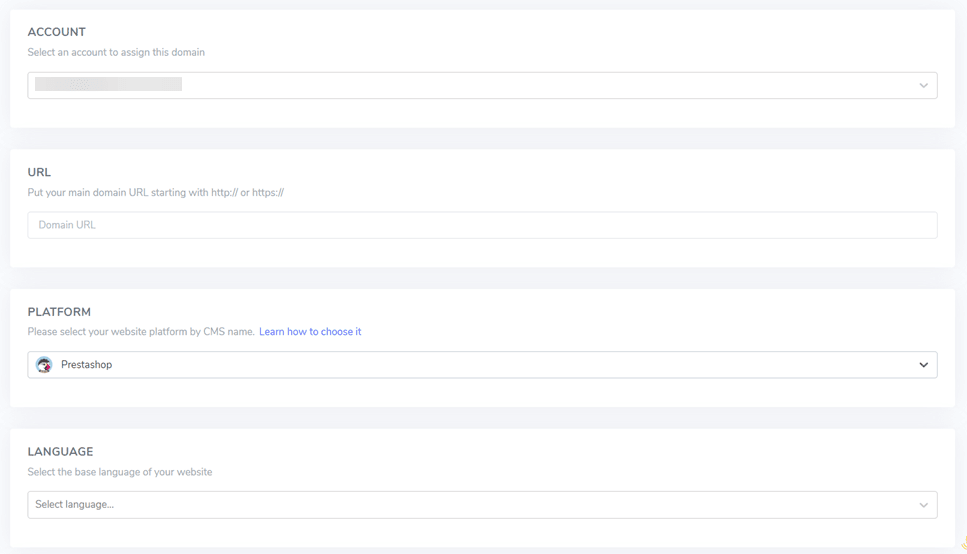
次のステップは、API キーをアクティブ化し、言語 URL を設定することです。 Web サイトのドメインを追加する方法の詳細については、 PrestaShopLinguise自動翻訳インストールするか、以下のビデオ チュートリアルをご覧ください。
ステップ 3: 言語スイッチャーを有効にする
すべての設定が完了したら、次のステップで言語切り替え設定に入り、ユーザーが言語を切り替えるときに簡単にできるようにフラグを表示します。 Linguiseで利用可能なコードをコピーし、 Linguiseダッシュボード > [設定] > [クリップボードにコピー] に移動します。

上記のスクリプトをページヘッダーに挿入します。つまり、 …/themes/your-theme/templates/_partials/head.tpl
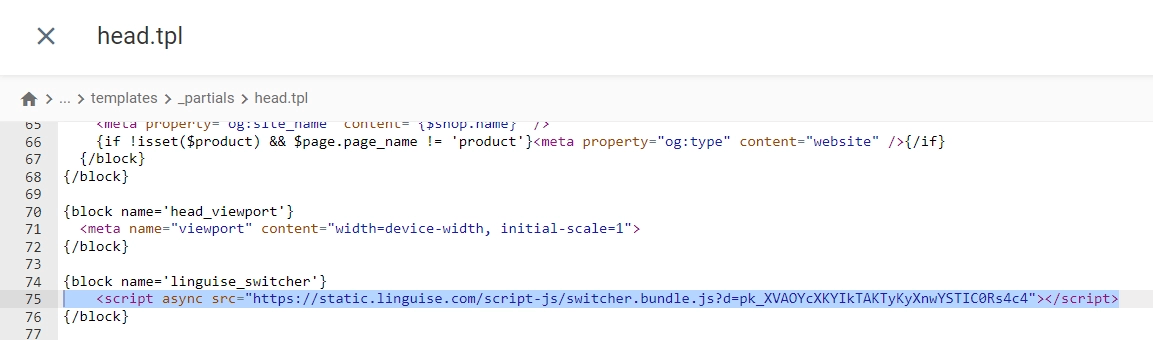
言語スイッチャーの高度なカスタマイズは、以下の手順で行うことができます。
ステップ 4: メインディスプレイのセットアップ
Linguiseにある言語スイッチャーのデザインをさらにセットアップします。
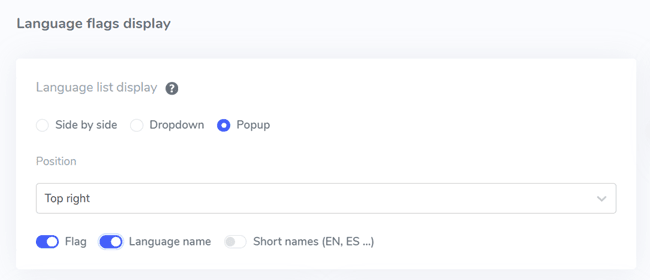
最初のセットアップでは、メインディスプレイを設定します。 いくつかの部分に注意が必要です。
1 つ目は言語リストの表示フォームです。ここでは、サイドバイサイド、ドロップダウン、ポップアップの 3 つのオプションから選択できます。 そして左側に各リストフォームのプレビュー表示があります。
最初の形式は次のように並べて表示されます。
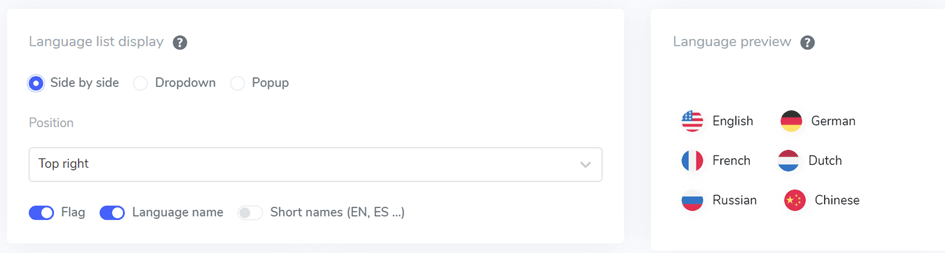
2 番目の形式は、以下のようなドロップダウンです。
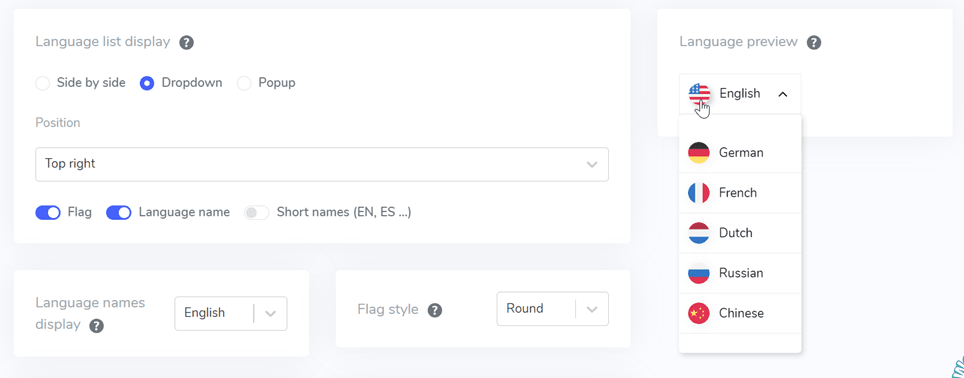
最後はポップアップフォームです。
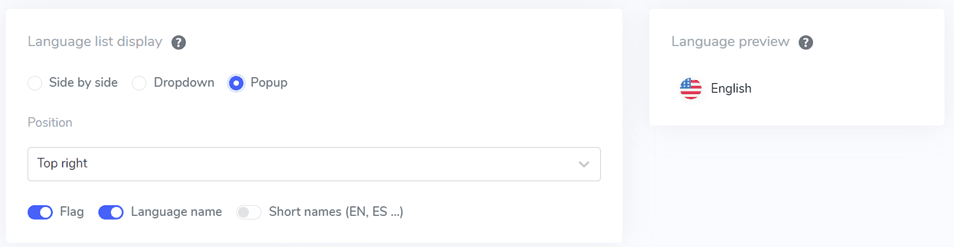
次に、位置を設定します。この位置オプションは、言語スイッチャーが配置される場所を示します。 さまざまなポジションオプションから選択できます。 訪問者が見つけやすい位置を選択してください。
最後に、フラグ + 言語名の組み合わせ、フラグ + 短縮名の組み合わせ、またはフラグのみを選択します。
ステップ 5: フラグのデザインをセットアップする
次に、メインディスプレイの下に、旗のデザイン設定があります。 いくつかの設定オプションは次の画像にあります。
- 言語名の表示: 「ドイツ語」や「ドイツ語」など、国名または言語名に基づいて名前の表示を選択できます。
- 英語の国旗タイプ:このオプションは、「英語 USA」または「英語 イギリス」(スペイン語、台湾語、ドイツ語、ポルトガル語と同様) など、複数のタイプを持つ言語に使用されます。
- 旗のスタイル:円形か正方形 (長方形) かにかかわらず、旗アイコンの形状を測定するために使用されます。
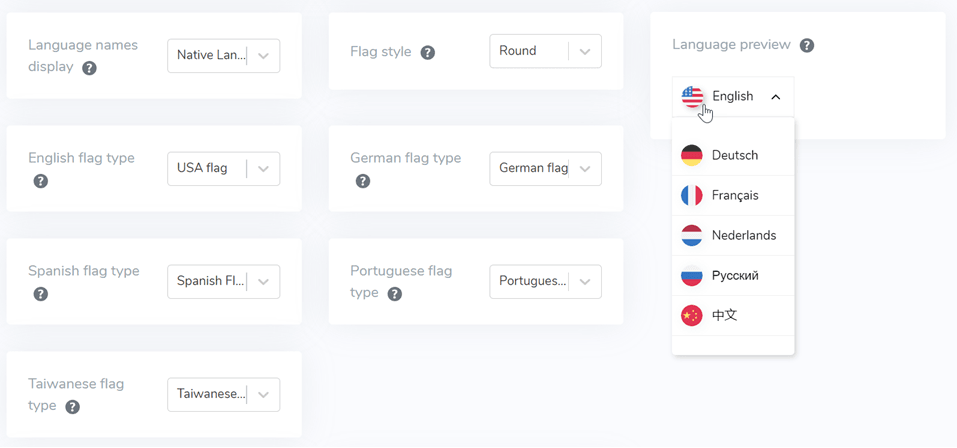
ステップ 6: 旗の色とサイズを選択します
旗のデザインを設定した次のステップは、色やサイズなどのさまざまな要素を調整することです。 次の表示には、次のようないくつかのカスタマイズ可能な設定があります。
- Flag border-radius:長方形を使用する場合の境界線の半径をピクセル単位でカスタマイズします。
- 言語名の色:言語名のデフォルトのテキストの色を選択します。
- ポップアップ言語の色:ポップアップまたはドロップダウン領域の言語タイトルの色。
- 旗のサイズ:旗のサイズを調整します。
- 言語名のホバー色:言語名のマウスホバーテキストの色。
- ポップアップ言語のホバー色:ポップアップまたはドロップダウン内の言語タイトルのテキストの色にマウスを置きます。
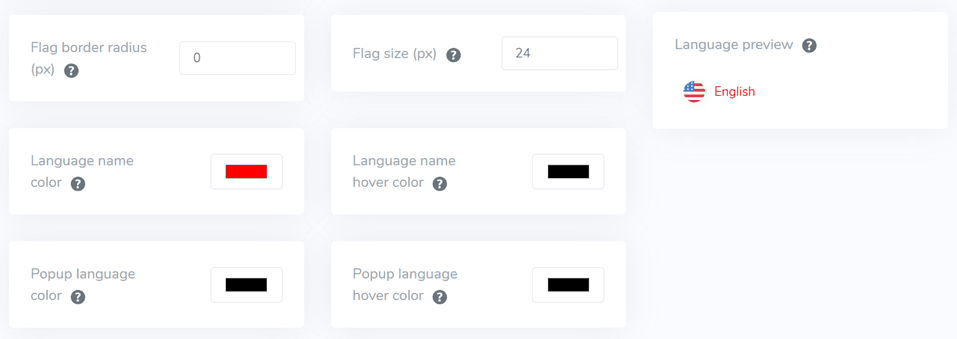
ステップ 7: フラグボックスシャドウを調整する
最後の段階では、旗の影の設定を行うことができます。 最初の設定では、Web サイト上の各フラグの影を定義できます。次の設定は、ホバー時の言語フラグの影です。
その場合は、忘れずに[保存]言語スイッチャーのカスタマイズを保存してください。
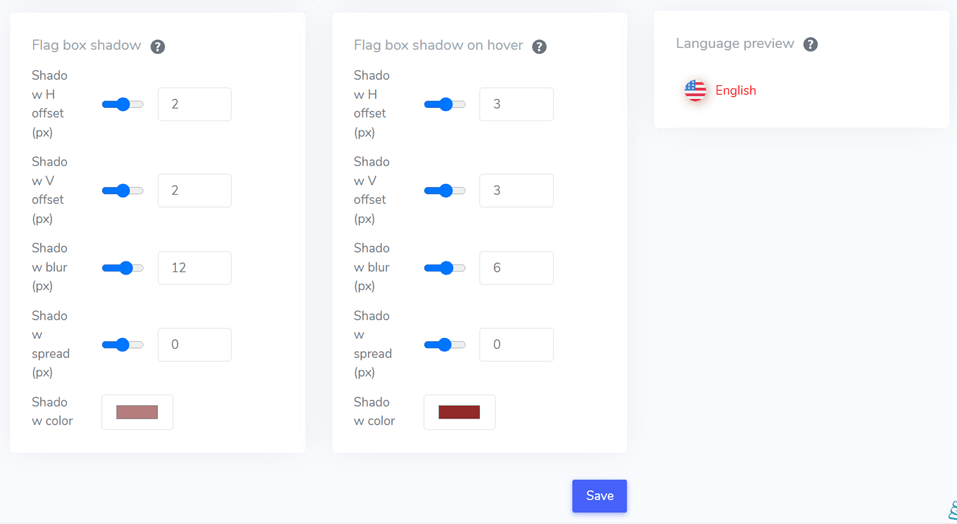
PrestaShopの言語スイッチャーをセットアップした後の言語スイッチャーの結果は次のとおりです。
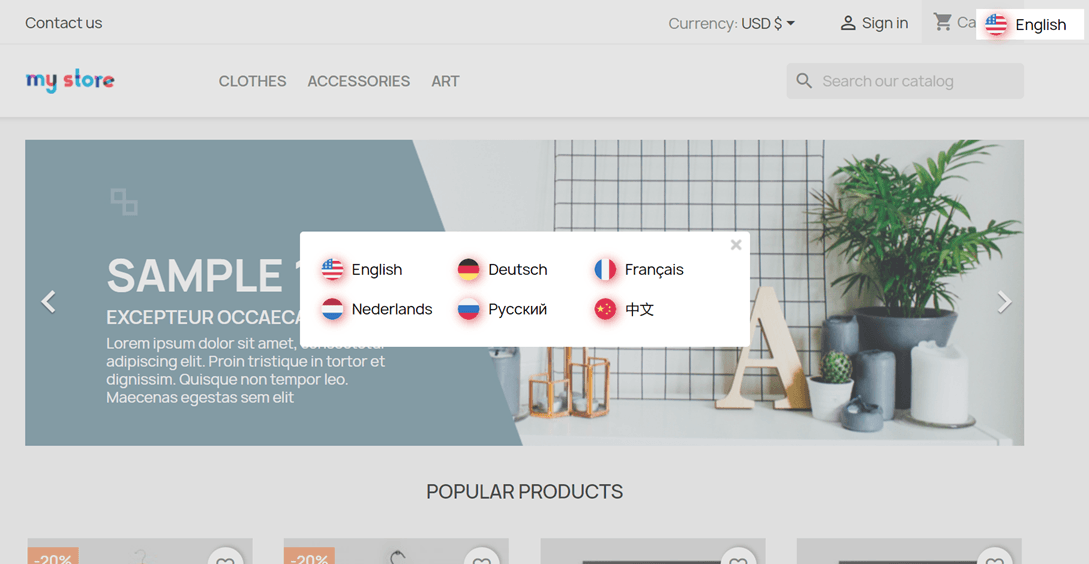
言語スイッチャー PrestaShopを最適化するためのヒント
PrestaShop の言語スイッチャーを最適化することは、さまざまな言語を話す顧客にシームレスでユーザーフレンドリーなエクスペリエンスを提供するために不可欠です。 PrestaShopの言語スイッチャーを最適化するのに役立つヒントをいくつか紹介します。
- 言語をインストールしてアクティブ化する: PrestaShopでサポートしたいすべての言語をインストールしてアクティブ化していることを確認してください。 これは、「インターナショナル」タブの「ローカリゼーション」セクションで行うことができます。
- 明確な言語スイッチャーを使用する:言語スイッチャーを Web サイト上の目立つ場所 (通常はヘッダーまたはフッター) に配置します。 ユーザーが直感的に理解できるように、各言語に明確で簡単に認識できる言語アイコンまたはフラグを使用します。
- 言語名を考慮する:フラグを使用する代わりに、言語名をネイティブ形式で使用することを検討してください。 一部の言語は国旗が異なる複数の国で話されている場合があるため、国旗は混乱を招く可能性があります。
- 言語のフレンドリーな URL を有効にする:各言語の SEO フレンドリーな URL を有効にします。 これは、「SEO と URL」タブの「設定」セクションで行うことができます。 これにより、検索エンジンが言語ごとにページを正しくインデックスするのに役立ちます。
- デフォルト言語を設定:ストアのデフォルト言語を設定します。 これは、訪問者が最初にサイトにアクセスしたときに表示される言語です。 「ローカリゼーション」セクションでデフォルトの言語を設定できます。
- 言語固有のコンテンツを最適化する:製品説明、メタタグ、その他のコンテンツが各言語に正確に翻訳されていることを確認します。 これは SEO にとって重要であり、さまざまな言語のユーザーに有意義なエクスペリエンスを提供します。
- 言語の自動検出を有効にする:ユーザーのブラウザ設定に基づいて言語の自動検出を実装することを検討してください。 これにより、訪問者にとってよりパーソナライズされたエクスペリエンスが提供され、コンテンツが好みの言語で自動的に表示されます。
- 言語スイッチャーの一貫性を維持する: Web サイトのすべてのページにわたって言語スイッチャーの一貫性を維持します。 ユーザーは、閲覧しているページに関係なく、言語を簡単に切り替えることができる必要があります。
これらのヒントに従うことで、 PrestaShopでより効果的でユーザーフレンドリーな言語スイッチャーを作成し、多様なユーザーに対応し、ストア全体のショッピング エクスペリエンスを向上させることができます。